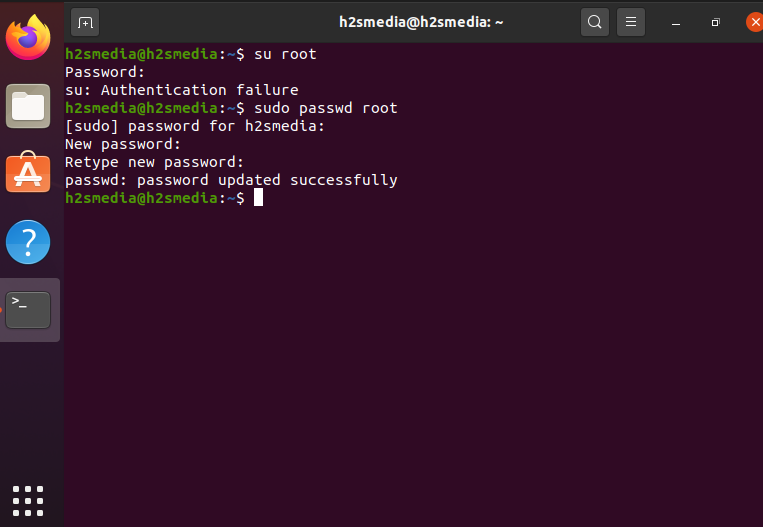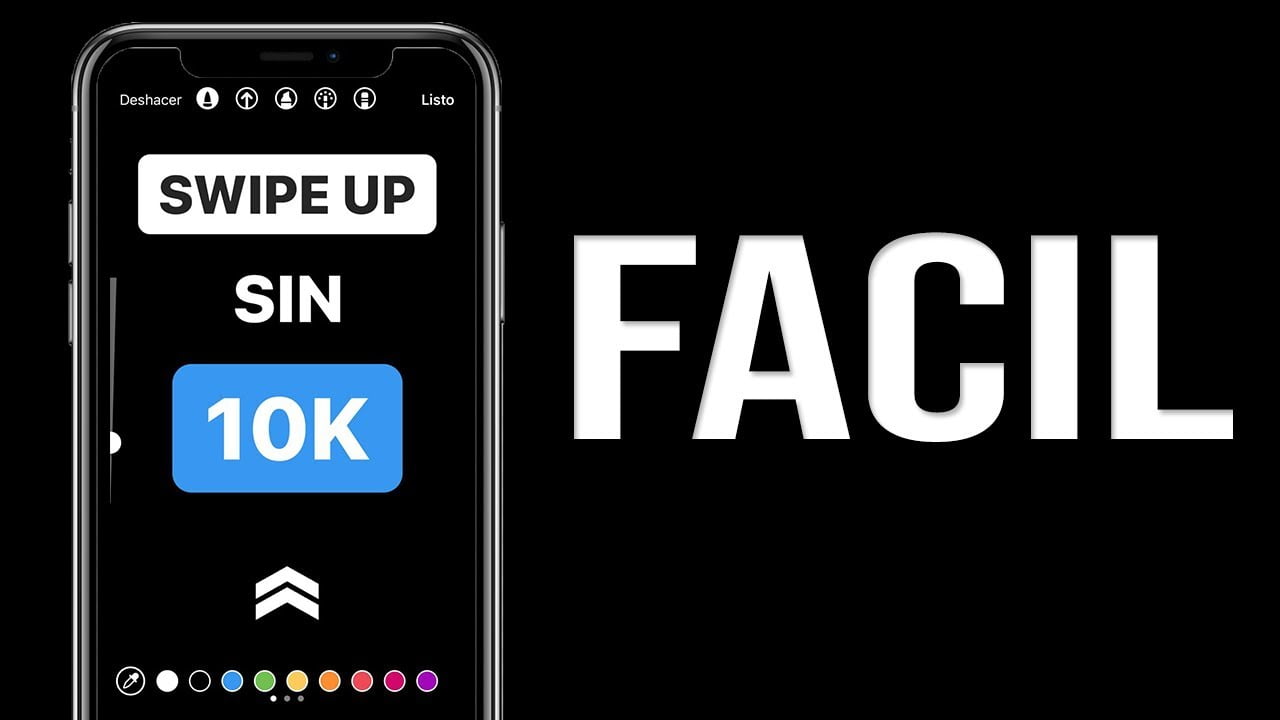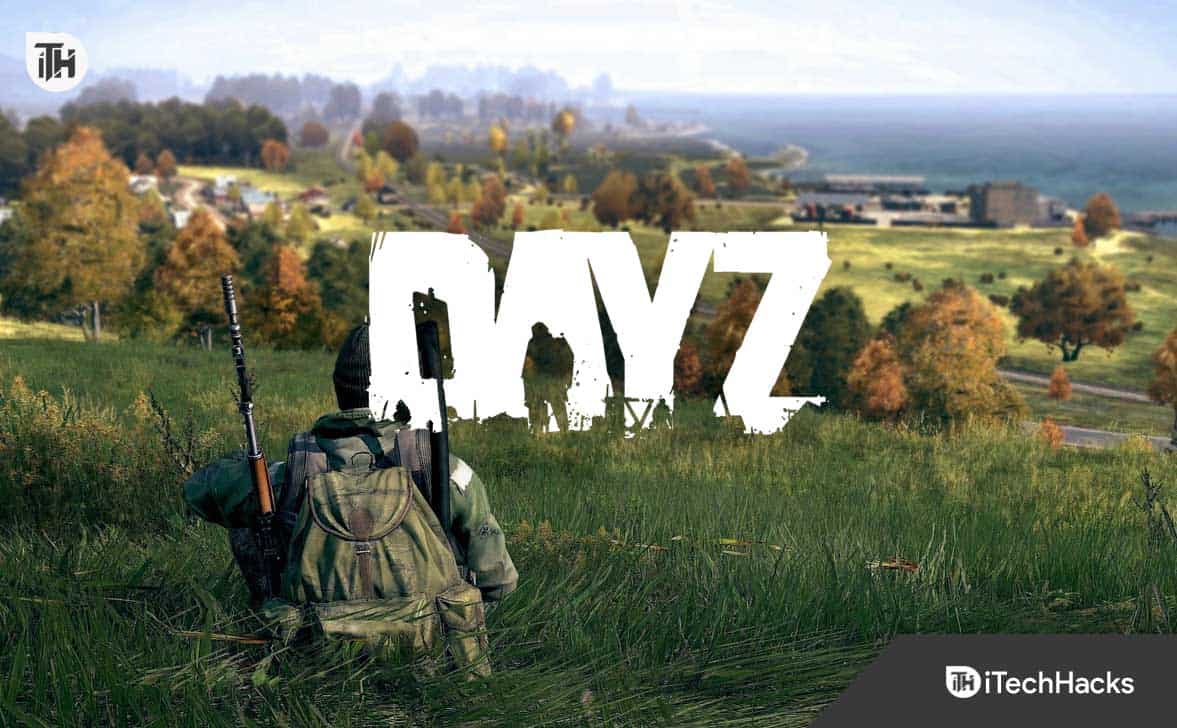“Tenho um Xiaomi 14 + 5G e acabei de encomendar um cartão SD de 1 TB. Qual é a melhor maneira de mover meus aplicativos?” - do Reddit
Ficar sem espaço no seu telefone Xiaomi pode ser frustrante, especialmente se você gosta de baixar aplicativos, capturar vídeos ou armazenar arquivos grandes. Felizmente, o ecossistema MIUI oferece maneiras de liberar armazenamento sem a necessidade de atualizar seu dispositivo. Uma solução eficaz é mover aplicativos para um cartão SD. Isso não apenas oferece uma expansão de armazenamento econômica, mas também garante que seu telefone mantenha o desempenho ideal.
Hoje, vamos guiá-lo atravéscomo mover aplicativos para o cartão SD Xiaomiperfeitamente, ajudando você a maximizar o espaço disponível e melhorar a funcionalidade do seu telefone.
Caminho 1: mover aplicativos do armazenamento interno para o cartão SD Mi nas configurações [baixa taxa de sucesso]
Mover aplicativos para um cartão SD diretamente das configurações dos dispositivos Xiaomi pode ser um pouco complicado. Em alguns casos, a MIUI da Xiaomi não oferece suporte nativo a esse recurso, especialmente em versões mais recentes. No entanto, você pode tentar as seguintes etapas para ver se funciona no seu dispositivo:
- Vá em “Configurações” no seu dispositivo Xiaomi e opte por “Aplicativos”.
- Selecione o aplicativo que deseja mover e toque em “Armazenamento”.
- Se o aplicativo suportar a mudança para um cartão SD, você verá uma opção chamada “Alterar”.
- Toque nele e selecione “Cartão SD”.

Exploração adicional:Você pode usar um cartão SD como armazenamento interno no Xiaomi?Guia rápido:1. Salve dados importantes do seu cartão SD. 2. Vá para Configurações > Sobre o telefone > toque na versão MIUI várias vezes. 3. Vá para “Configurações > Configurações adicionais > Opções do desenvolvedor” > habilite a depuração USB e desabilite a otimização MIUI. 4. Insira o cartão SD > “Configurações > Armazenamento > selecione cartão SD > menu de três pontos > Configurações de armazenamento > Formatar como interno”.
Caminho 2: Mover aplicativos para o cartão SD Xiaomi via Assistant para Android [Speedy]
Foi observado anteriormente que certos sistemas Mi não permitem a transferência direta de aplicativos para um cartão SD por meio das configurações ou de outras ferramentas disponíveis. Portanto, pode ser aconselhável utilizar uma ferramenta especializada como o MobiKin Assistant para Android (compatível com Windows e Mac).
Não importa o modelo do seu telefone Xiaomi ou a versão do seu sistema operacional, o processo de transferência de dados para o cartão SD e gerenciamento do conteúdo do seu dispositivo pode ser realizado facilmente em poucos minutos.
Em que o MobiKin Assistant para Android pode ajudá-lo?
– Mova aplicativos de forma rápida e flexível para o cartão SD no Xiaomi através de um computador.
– Copie dados entre dispositivos Android e computadores de maneira seletiva.
– Permite fazer backup e restaurar o Xiaomi com um toque.
– Gerencie o conteúdo do seu dispositivo diretamente no seu computador.
– Funciona bem com uma ampla variedade de tipos de dados, incluindo aplicativos, contatos, mensagens, registros de chamadas, fotos, vídeos, músicas, livros e muito mais.
– Aplicar a mais de 8.000 dispositivos/modelos Android, incluindo Xiaomi Mi 15/14/13/12/11/10/9, Redmi Note 13/12/11/10/9/8/7, etc.
– Fácil de manusear e altamente seguro.


Como você pode mover aplicativos para o cartão SD Xiaomi usando um computador usando o MobiKin Assistant para Android?
Etapa 1.Comece instalando o Assistant para Android no seu computador e iniciando o aplicativo. Conecte seu smartphone Xiaomi, que possui um cartão SD inserido, ao computador usando um cabo USB.
Etapa 2.Pode ser necessário ativar a depuração USB no seu dispositivo Xiaomi. Feito isso, o utilitário detectará automaticamente o seu dispositivo e a interface principal aparecerá conforme mostrado abaixo.

Etapa 3.Quando reconhecido, selecione “Aplicativos” no painel esquerdo, marque os aplicativos que deseja transferir para o cartão SD e clique em “Exportar” na parte superior da tela. Você terá então a opção de escolher o cartão como destino da exportação. (Depois disso, você pode liberar armazenamento no seu dispositivo excluindo aplicativos indesejados.)

Depois de selecionar o botão Exportar no software, você também pode optar por exportar os dados para o seu computador pessoal para poder fazer um backup local dos aplicativos localmente. Esse recurso não é visto em muitos outros métodos. Além disso, o produto oferece muitos outros recursos úteis; por favor veja o vídeo abaixo.
Aqui está umguia de vídeopara saber como usar o MobiKin Assistant para Android.
Caminho 3: mover aplicativos diretamente para o cartão SD Xiaomi por meio de arquivos do Google
Você pode estender o armazenamento do seu telefone com armazenamento adotável, formatando um cartão SD para uso interno. Antes disso, faça backup dos seus dados importantes primeiro, pois isso apagará o cartão. Então siga o guia abaixo:
- Abra o Google “Arquivos”aplicativo. Vá para “Navegar”.
- Selecione seu cartão SD e toque nos três pontos no canto superior direito.
- Escolha “Configurações de armazenamento”.
- Selecione “Formatar como interno”.
- Depois disso, você pode mover aplicativos para o cartão SD por meio da página “Informações do aplicativo” do aplicativo.

* Para mover vários aplicativos, use “Armazenamento interno para cartão SD” ou habilite “Forçar permissão para que aplicativos gravem em armazenamento externo” em “Opções do desenvolvedor”.
Caminho 4: Mover aplicativos para cartão SD Xiaomi/Mi/Redmi via AFTISS
O kit de ferramentas AFTISS ajuda os usuários da Xiaomi a mover aplicativos para um cartão SD, convertendo parte do cartão em armazenamento interno. Oferece opções flexíveis para alocação de espaço no cartão SD, tornando-o ideal para expandir o armazenamento em dispositivos com capacidade interna limitada.
- Baixe e instale o kit de ferramentas AFTISS em seu computador.
- Habilite a depuração USB em seu telefone Xiaomi acessando “Configurações> Sobre o telefone”, tocando em “Versão MIUI” sete vezes e habilitando-a em “Opções do desenvolvedor”.
- Conecte seu telefone via USB e execute o kit de ferramentas.
- Escolha uma das seguintes opções de alocação de cartão SD: 10% interno, 90% cartão SD; 50% interno, 50% cartão SD; 90% interno, 10% cartão SD.
- Assim que o processo terminar, desconecte o telefone.
- Baixe o Activity Launcher na Play Store.
- Vá para “Todas as atividades > Configurações > Gerenciar aplicativos”, selecione um aplicativo e mova-o para o cartão SD.


Considerações finais
Isso é tudo! Aparentemente, para uma maneira mais eficiente e conveniente de mover aplicativos e transferir dados, experimente o MobiKin Assistant para Android. Esta ferramenta torna mais fácil gerenciar, fazer backup, restaurar e transferir seus dados entre armazenamento interno e cartões SD/computadores. Finalmente, uma dica útil aqui – Antes de mover aplicativos, certifique-se de ter um cartão SD de alta velocidade para evitar problemas de desempenho ao executar aplicativos diretamente do cartão.


Artigos relacionados:
Como desbloquear o Bootloader no Xiaomi/Mi/Redmi? [Análise Completa]
Como fazer uma captura de tela em telefones Xiaomi? 6 maneiras que poucas pessoas conhecem
Recuperação de dados do Mi Phone: como recuperar arquivos excluídos do Mi Phone
5 soluções para transferir dados de Xiaomi para Samsung Galaxy S/Note/Tablet